Op de Mac kun je al lang op een woord of zin tikken om een woordenboekdefinitie op te zoeken. Klik gewoon op het woord door met drie vingers op uw trackpad te tikken en het woordenboekpaneel verschijnt. Maar heb je dit onlangs geprobeerd? Tegenwoordig kun je in dit eenvoudige popover-paneel volledige toegang krijgen tot niet alleen woordenboekdefinities, maar nieuws, Siri Knowledge, filmdetails, App Store-vermeldingen en nog veel meer, afhankelijk van wat je zoekt omhoog.
Laten we kijken.
Niet zomaar een woordenboek
Het popover-woordenboek is al een tijdje bij ons. U tikt gewoon met drie vingers op een woord, of het nu een woord is dat in Safari is gepubliceerd of een woord dat u heb zojuist een e-mail getypt en er verschijnt een paneel met de woordenboekdefinitie van dat woord, samen met met vertalingen, thesaurus-suggesties en meer, afhankelijk van hoe je de Woordenboek-app van je Mac hebt ingesteld.
Maar u hebt toegang tot veel meer dan alleen woordenboekdefinities. Probeer het nu meteen. Tik met drie vingers op een woord in dit artikel en bekijk de popover. Het wordt geopend in het standaard en vertrouwde woordenboekpaneel, maar als u naar links veegt, ziet u een heleboel nieuwe panelen, elk met informatie over het woord, de naam of de zin die u zojuist hebt ingediend.
Dit is Look Up, oftewel: ook beschikbaar op de iPhone en iPad. Het haalt informatie op en geeft deze weer op basis van waar je op hebt geklikt. Panelen bevatten het standaardwoordenboek, een Wikipedia-paneel, films, Apple Music, Maps, News en meer.
Interactief opzoeken
Veel van deze panelen zijn interactief. Je krijgt op zijn minst een link om een app te openen of om Safari te openen - om bijvoorbeeld het volledige Wikipedia-artikel te lezen of om een filmtrailer te bekijken. Maar de interacties kunnen veel dieper zijn. Probeer bijvoorbeeld op een datum te tikken en je ziet een pop-over met je eigen agenda voor die datum en de optie om een nieuwe afspraak te maken. Of, als u een locatie opzoekt, verschijnt het deelvenster Kaarten, met de optie om een routebeschrijving op te vragen, enzovoort.
Omdat de panelen variëren afhankelijk van het soort zoekopdracht dat u heeft ingediend, duurt het even voordat ze zijn geladen. Het woordenboek verschijnt altijd als eerste en de andere panelen worden aan de carrousel toegevoegd zodra ze beschikbaar zijn. Dus, als u het paneel dat u verwachtte niet ziet, geef het dan een seconde. Het is nog steeds een stuk sneller dan Googlen.
Hoe u Look Up met één tik op uw Mac kunt inschakelen
Het oproepen van het Look Up-paneel met een tik met drie vingers zou gewoon moeten werken, maar als dat niet het geval is, breng dan een bezoek aan de Trackpad-venster in de Systeem voorkeuren. Je ziet dit:
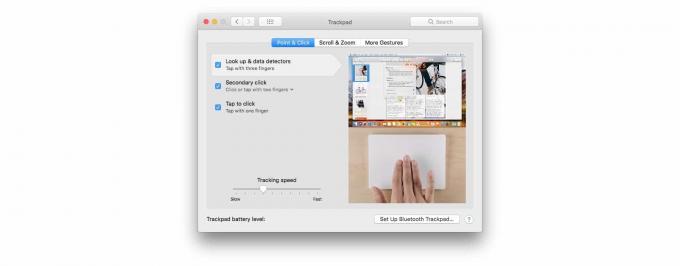
Foto: Cult of Mac
Hier kunt u Look Up activeren. Er is geen optie om een ander gebaar te kiezen - je krijgt een tik met drie vingers toegewezen en je zult het leuk moeten vinden - maar je kunt de functie in- en uitschakelen. God weet waarom je zoiets zou doen. De tik met drie vingers is zowel gemakkelijk te onthouden als uit te voeren, maar moeilijk per ongeluk te activeren. Het is de moeite waard om in de buurt te blijven, zelfs als je het maar zelden gebruikt.
